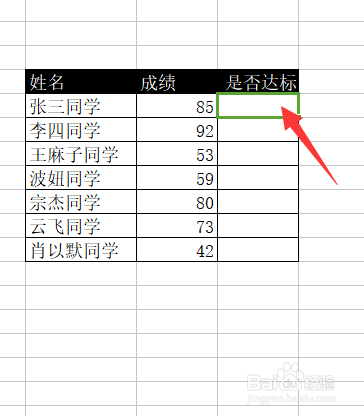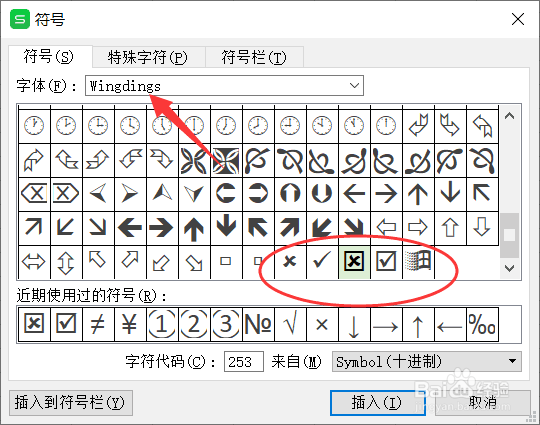Excel如何插入对勾、叉号
1、首先,点击Excel”开始“选项,保持在“开始”选项此页面,如图所示;
2、鼠标光标右移,会发现有一个“符号”选项,如图所示;
3、点击“符号”选项,会发现页面有所需的符号时(对勾、叉号)直接点击选择插入即可,如图所示
4、当没有所需的叉号,对勾时,选择“其他符号”选项,如图所示;
5、点击“其他符号”选项,后首先,选择字体为“windings",如图所示;
6、选择完字体后,就会发现有自己所需要的两种对号。叉号,任选其中所需使用即可,如图所示;
7、插入后符号即可使用,也可以框选表格,选择表格字体为”windings"字体,然后设置快捷方式,直接插入符号即可,如图所示。
声明:本网站引用、摘录或转载内容仅供网站访问者交流或参考,不代表本站立场,如存在版权或非法内容,请联系站长删除,联系邮箱:site.kefu@qq.com。
阅读量:36
阅读量:20
阅读量:53
阅读量:44
阅读量:35